一、图标布局----图表元素的增删改
* 快速布局:
更改图表的整体布局,主要是图表标题,坐标轴,图例,网格线
* 操作如下:
选中数据源,Ctrl+Q 出现图表,选中图表,在上方选择设计,
共有10几种排好版的供选择使用,除此之外,旁边的添加图表元素里面有更加高度定制化的图表设计,或者单机图表右侧的+号也可以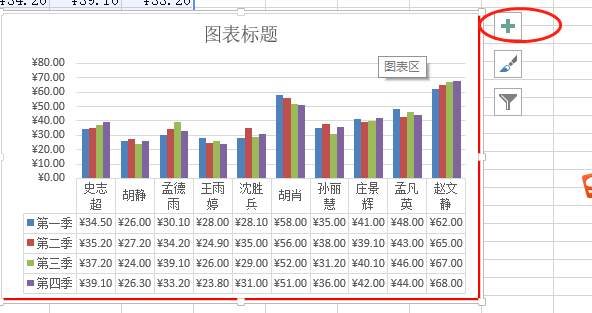
二、图表的样式
*样式:
综合设置图表的布局,色调,风格
*配色:
主要是绘图区和图例的颜色:彩色和单色
*图表模板:
把自己调好的图表保存起来,应用于其他的图表使用
* 操作如下:
在上方选择设计,中间区为图表样式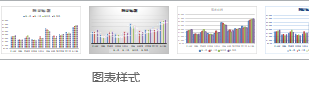 ,左边的彩色和单色修改图表的颜色
,左边的彩色和单色修改图表的颜色
重点说下模板的使用:
在已经设置好的图表上,单机右键选择另存为模板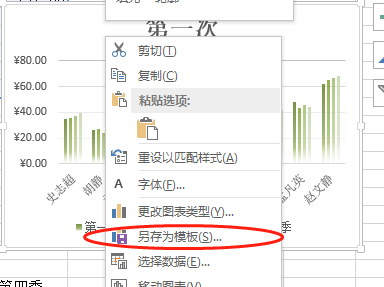 保存后,
保存后,
再新的数据源中,选择更多图表

之后,点击所有图表下的模板
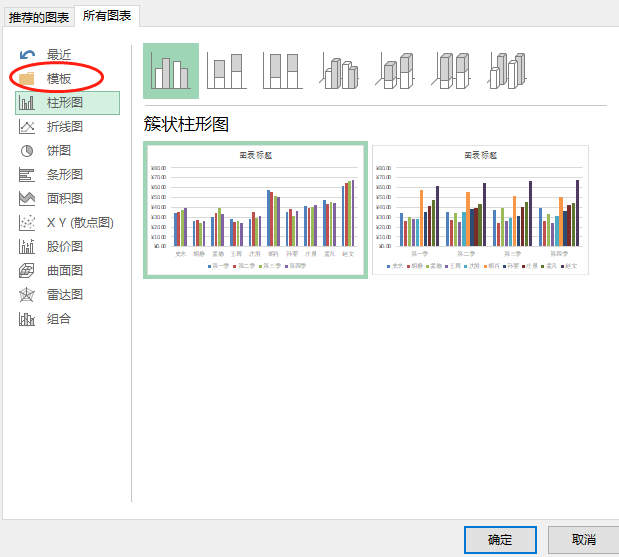
就会看到自己刚才保存的模板
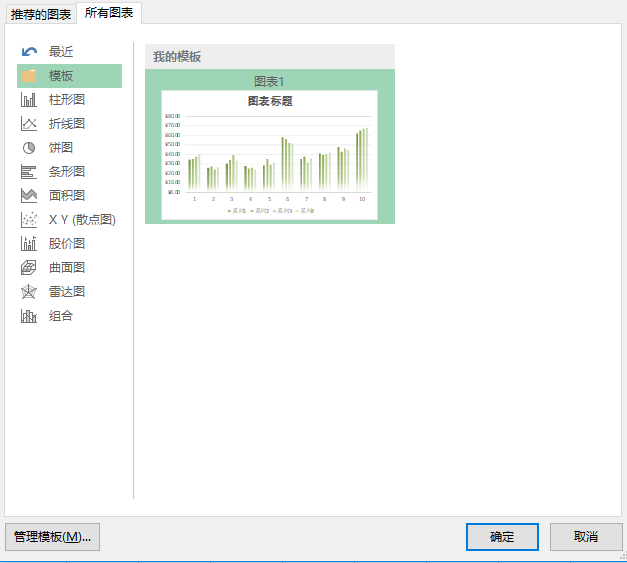
如果想删除模板,就点击管理模板之后删除。
三、图表标题和图例:
图表标题
*编辑文字:与文本框编辑文字操作相同
* 设置格式:设置形状样式、艺术字样式和字体格式等
图例:
* 设置格式:设置形状样式、艺术字样式和字体格式等
* 设置位置:在图表区的上、下、左、右等(图例的单项设置,与柱形的设置是关联的)
操作如下:
双击上图中的标题,出现右侧的设置图表标题格式
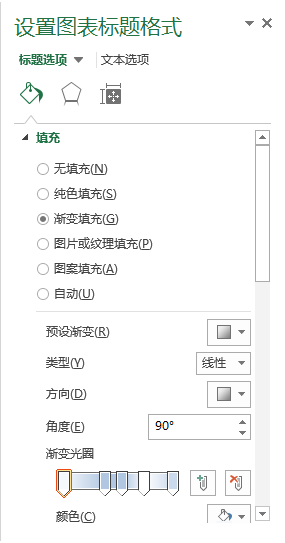
在这里设置标题的格式和颜色的填充等,
图例的设置如下:双击

想改单独的第一季就选中第一季,之后修改颜色可以修改右侧的颜色

如果想调整图例的位置,例如调整到上方,则可以选择


就可以修改出如下的效果了:
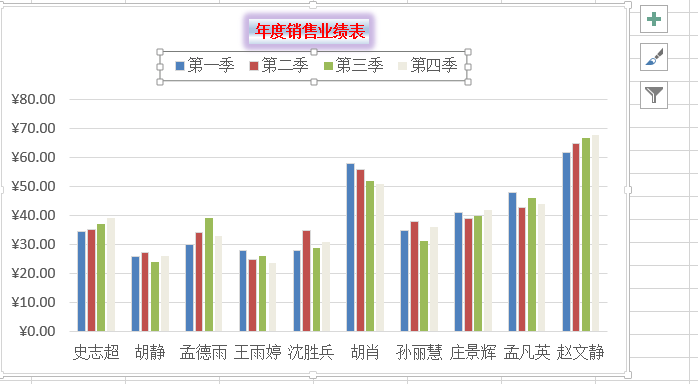
是不是很简单



